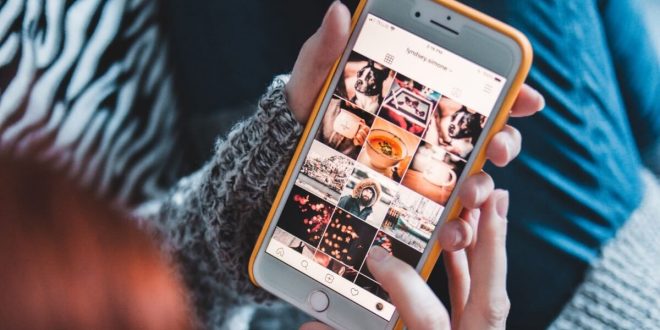Ketika Anda mengambil banyak foto di iPhone Anda, kadang-kadang foto-foto tersebut dapat memiliki nama berkas yang tidak informatif seperti “IMG_1234.” Untuk membuat pengaturan foto Anda lebih rapi dan mudah diidentifikasi, Anda dapat merename (mengganti nama) foto-foto tersebut sesuai dengan preferensi Anda. Dalam artikel ini, kita akan menjelaskan cara rename foto di iPhone Anda dengan langkah-langkah yang sederhana.
Apa Fungsi Rename Foto di iPhone?
Merename foto di iPhone Anda memiliki beberapa manfaat yang dapat meningkatkan pengalaman Anda dalam mengelola galeri foto Anda:
- Keteraturan: Merename foto-foto memungkinkan Anda membuat sistem keteraturan dalam pengaturan berkas foto Anda, sehingga lebih mudah untuk menemukan dan mengelompokkan foto-foto.
- Ketepatan: Nama yang lebih deskriptif memungkinkan Anda untuk langsung mengidentifikasi isi foto tanpa harus membukanya.
- Pencarian yang Lebih Efisien: Dengan nama yang informatif, Anda dapat dengan mudah melakukan pencarian berdasarkan nama file untuk menemukan foto tertentu.
- Pembagian Foto: Merename foto juga memudahkan Anda dalam membagi foto dengan teman dan keluarga. Mereka dapat dengan mudah mengidentifikasi foto yang ingin mereka lihat.
Cara Rename Foto di iPhone Anda
Ada beberapa metode yang dapat Anda gunakan untuk merename foto di iPhone Anda. Berikut beberapa langkah-langkah yang dapat Anda ikuti:
1. Menggunakan Aplikasi Galeri Foto
Aplikasi Galeri Foto di iPhone Anda menyediakan cara yang mudah untuk merename foto-foto Anda. Berikut langkah-langkahnya:
a. Buka aplikasi “Foto” di iPhone Anda. b. Temukan foto yang ingin Anda rename dan ketuk foto tersebut untuk membukanya. c. Ketuk ikon “Edit” di pojok kanan atas layar. d. Ketuk opsi “Teks” atau “Title” untuk mulai merename foto. e. Ketikkan nama baru yang Anda inginkan dan ketuk “Selesai.”
Foto tersebut sekarang akan memiliki nama yang baru.
2. Menggunakan Aplikasi File
Anda juga dapat menggunakan aplikasi “File” di iPhone Anda untuk merename foto-foto. Berikut cara melakukannya:
a. Buka aplikasi “File” di iPhone Anda. b. Telusuri dan temukan folder atau album yang berisi foto yang ingin Anda rename. c. Ketuk dan tahan foto yang ingin Anda rename hingga opsi “Rename” muncul. d. Ketikkan nama baru untuk foto tersebut dan ketuk “Selesai.”
3. Menggunakan Komputer
Anda juga dapat menggunakan komputer, baik Mac atau PC, untuk merename foto-foto di iPhone Anda. Berikut cara melakukannya:
Menggunakan Mac:
a. Sambungkan iPhone Anda ke Mac menggunakan kabel USB. b. Buka aplikasi “Foto” di Mac Anda. c. Impor foto-foto dari iPhone Anda ke aplikasi “Foto.” d. Cari foto yang ingin Anda rename dan klik kanan padanya. e. Pilih opsi “Rename [nama foto]” dan ketikkan nama yang baru. f. Tekan “Return” untuk menyimpan perubahan.
Menggunakan PC:
a. Sambungkan iPhone Anda ke PC menggunakan kabel USB. b. Buka File Explorer di PC Anda dan temukan perangkat iPhone Anda dalam daftar perangkat. c. Buka folder “Internal Storage” di iPhone Anda. d. Temukan folder “DCIM” dan buka folder tersebut. e. Cari foto yang ingin Anda rename, klik kanan pada foto tersebut, dan pilih opsi “Rename.” f. Ketikkan nama baru dan tekan “Enter” untuk menyimpan perubahan.
4. Menggunakan Aplikasi Pihak Ketiga
Ada juga aplikasi pihak ketiga yang dapat membantu Anda dalam mengelola foto dan merename foto dengan lebih banyak opsi. Beberapa aplikasi yang populer untuk ini termasuk “FileExplorer” dan “Documents by Readdle.” Anda dapat mengunduh salah satu aplikasi ini dari App Store dan mengikuti petunjuknya untuk merename foto-foto sesuai keinginan Anda.
5. Mengelompokkan Foto-Foto dengan Nama yang Sama
Mengelompokkan foto-foto dengan nama yang sama bisa menjadi metode yang efisien untuk mengorganisasi koleksi foto Anda, terutama jika Anda memiliki banyak foto dalam suatu kategori. Misalnya, jika Anda memiliki serangkaian foto perjalanan ke Paris, Anda dapat memberi nama file dengan format “Paris_TamanLuksenburg_1,” “Paris_TamanLuksenburg_2,” dan seterusnya. Ini akan membantu Anda menjaga keteraturan dan merencanakan foto-foto dengan lebih baik.
6. Gunakan Aplikasi Manajemen Foto
Ada banyak aplikasi manajemen foto yang tersedia di App Store yang dapat membantu Anda dalam merename dan mengatur foto-foto Anda dengan lebih baik. Beberapa aplikasi ini bahkan memiliki fitur pencarian dan pengelompokan yang canggih. Berikut beberapa aplikasi yang bisa Anda pertimbangkan:
- Google Photos: Aplikasi ini memungkinkan Anda mengunggah dan mengatur foto-foto Anda secara otomatis. Anda juga dapat merename foto-foto secara massal melalui situs web Google Photos.
- Adobe Lightroom: Aplikasi ini sangat cocok untuk pengeditan dan pengaturan foto yang lebih canggih. Anda dapat merename foto-foto dengan mudah dan mengorganisasi mereka ke dalam koleksi yang berbeda.
- Flickr: Aplikasi ini memungkinkan Anda mengunggah dan mengelola foto-foto dengan mudah. Anda dapat menambahkan deskripsi dan tag ke foto-foto Anda, yang akan memudahkan pencarian nantinya.
7. Simpan Metadata Foto
Metadata adalah informasi yang tersimpan dalam file foto dan mencakup detail seperti tanggal pengambilan gambar, lokasi, dan informasi kamera. Dengan memanfaatkan metadata, Anda dapat mencari dan mengidentifikasi foto dengan lebih cepat. Beberapa aplikasi dan program pengelola foto dapat membantu Anda mengatur dan mengedit metadata foto dengan mudah.
Tips Penting untuk Rename Foto di iPhone Anda
Ketika Anda merename foto-foto di iPhone Anda, ada beberapa tips penting yang perlu Anda pertimbangkan:
- Jadilah deskriptif: Usahakan untuk memberikan nama yang deskriptif pada foto, sehingga Anda dapat dengan mudah mengidentifikasi konten foto tersebut tanpa harus membukanya.
- Gunakan kata kunci: Anda dapat menggunakan kata kunci yang relevan dalam nama file foto untuk membantu dalam pencarian dan pengelompokan foto-foto.
- Gunakan format yang konsisten: Konsistensi dalam format nama file akan membantu Anda dalam pengorganisasian foto-foto Anda. Misalnya, Anda dapat menggunakan format “Tahun-Bulan-Hari_NamaDeskripsi.”
- Pertimbangkan penggunaan aplikasi pihak ketiga: Aplikasi pihak ketiga mungkin menawarkan lebih banyak opsi untuk pengaturan dan manajemen foto yang lebih canggih. Cobalah beberapa aplikasi ini untuk menemukan yang paling sesuai dengan kebutuhan Anda.
Penutup
Merename foto-foto di iPhone Anda adalah langkah yang penting untuk mengorganisasi koleksi foto Anda dengan lebih baik. Dengan mengikuti langkah-langkah dan tips yang telah dijelaskan di artikel ini, Anda akan dapat merename foto-foto dengan mudah dan memberikan tampilan yang lebih rapi pada galeri foto Anda. Jangan ragu untuk mencoba berbagai metode dan strategi untuk mengelola foto-foto Anda sesuai dengan kebutuhan dan preferensi Anda. Dengan foto-foto yang terorganisasi dengan baik, Anda akan lebih mudah menemukan, mengakses, dan berbagi kenangan Anda.
 Tekno & Kripto Kumpulan Berita Cryptocurrency Dan Informasi Aplikasi Terpercaya
Tekno & Kripto Kumpulan Berita Cryptocurrency Dan Informasi Aplikasi Terpercaya